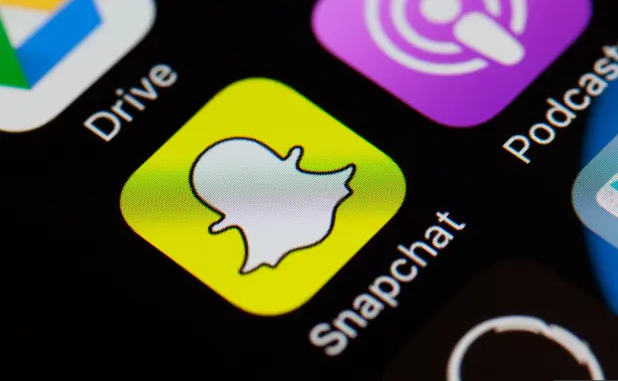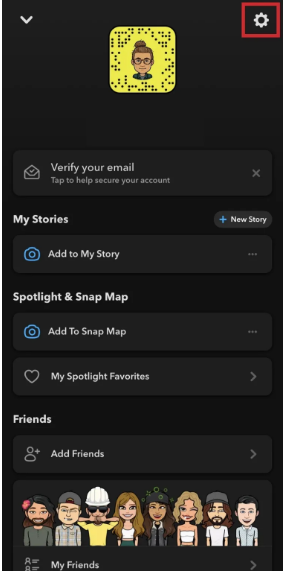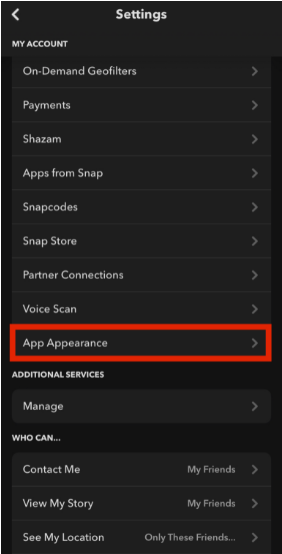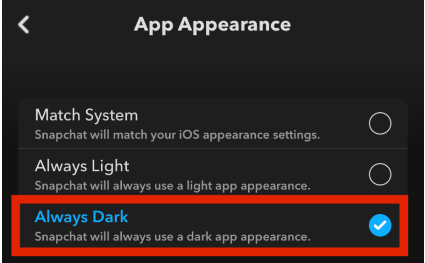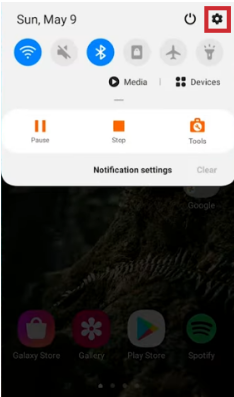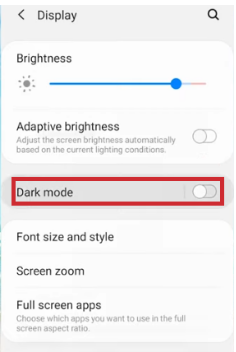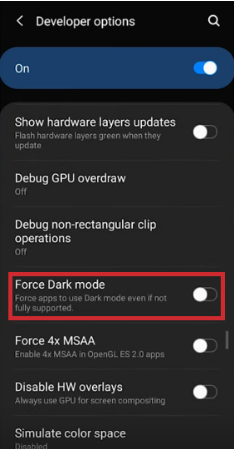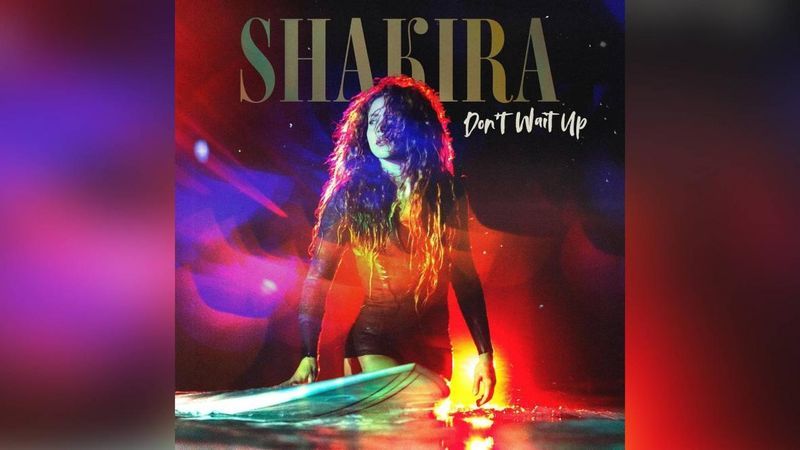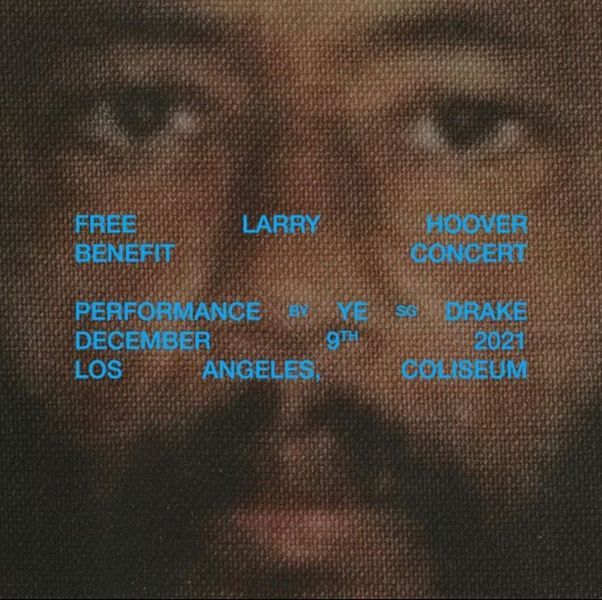Seoses sotsiaalmeedia kasutajate arvu suurenemisega on erinevatel sotsiaalmeediaplatvormidel kasutusele võetud palju funktsioone. Üks selline sotsiaalmeedia platvorm on Snapchat. Paljud inimesed, kes kasutavad selliseid rakendusi öösel, on silmitsi koormatud. Selleks võtsid paljud rakendused kasutusele isegi tumeda režiimi. Peate mõtlema, kas Snapchat pakub sellist tumedat režiimi. Vastus on jah, Snapchatis võib olla tume režiim. 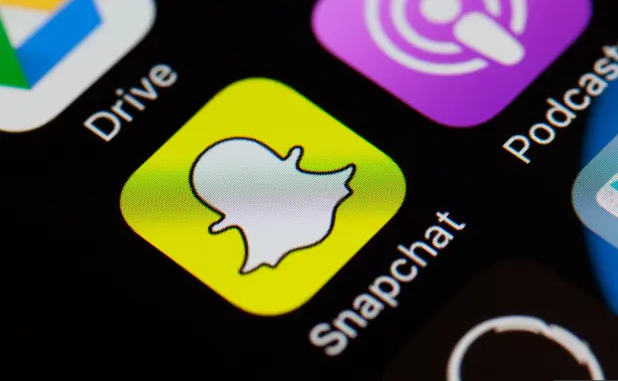
Paljud suhtlusvõrgustiku rakendused sisaldavad nüüd tumedat režiimi, mis võimaldab kasutajatel kohandada oma rakenduse kasutajaliidese värvi heledamate asemel tumedamateks toonideks, mis näevad paremad välja ja säästavad aku kasutusaega.
Snapchat oli üks väheseid suuri sotsiaalmeediarakendusi, millel polnud pikka aega tumedat režiimi. Kuid see muutub peagi – või võib olla juba muutunud, olenevalt teie elukohast. Selles artiklis käsitleme teemat, kuidas Snapchatis tumedat režiimi saada.
Mis on Snapchati tume režiim?
Tume režiim (tuntud ka kui öörežiim) muudab rakenduse värvipaletti tumedama tausta loomiseks. Tume režiim, mida mõnikord nimetatakse magamamineku režiimiks, on kuvasuvand, mida saab kasutada siis, kui soovite olla hilja õhtul, kui tuled on välja lülitatud. Facebookil on teiste rakenduste, sealhulgas Snapchati, tumedad režiimid.
Kui kasutate tumedat režiimi, saate kasutada nutitelefoni või muid elektroonilisi seadmeid hilisõhtul ilma silmadele haiget tegemata või und häirimata. Kahjuks ei paku kõik rakendused öörežiimi. Samuti saate šokeeritud teada, et paljudel suurepärastel rakendustel see funktsioon endiselt puudub. Näiteks pole Snapchatil Androidi jaoks tumedat režiimi. Sellegipoolest saab selle mõne seadistusmuudatusega sisse lülitada.
Siit saate teada, kuidas aktiveerida Snapchatis tume režiim, olenemata sellest, mida muud rakendused saavad teha.
Kuidas saada Snapchatis tumedat režiimi?
Peate seisma silmitsi probleemiga, et käivitate rakenduse öösel, kui tuled on välja lülitatud ja teid pimestab telefoni tohutu taustvalgustus.
Sellest kõrvalehoidmiseks pakuvad paljud programmid nüüd valikulisi või vajalikke tumeda režiimi valikuid. IPhone'is on see lihtne, kuid Androidis veidi keerulisem. Arutame neid ükshaaval.
1. iPhone'is
Kuulus piltsõnumi- ja vestlusrakendus Snapchat on tuntud oma pidevate uuenduste poolest, et muuta see kasutajasõbralikumaks. Need värskendused toovad kaasa uusi funktsioone, mis omakorda rõõmustavad kasutajaid kasutuskogemuse osas. Üks selline funktsioon, mille Snapchat välja andis, on tume režiim 2021. aasta mais iPhone'i jaoks.
- Esiteks minge oma profiilile, klõpsates vasakus ülanurgas oma fotol.
- Seejärel peate valima sätted, klõpsates hammasratta sümbolil.
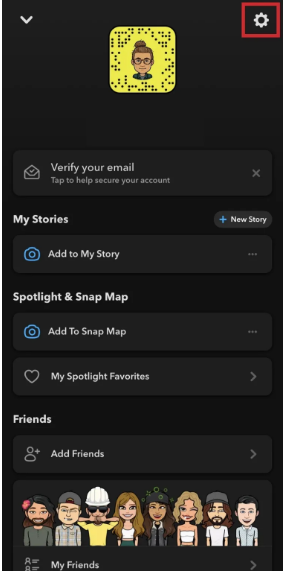
- Kerige seadetes lehe allossa, kuni näete rakenduste välimust.
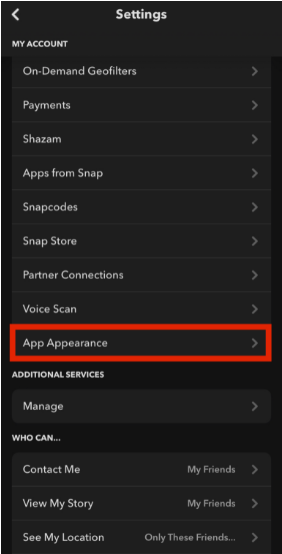
- Vahekaardil Rakenduse välimus näete kolme valikut. Sobitage süsteem, alati hele ja alati tume.
- Always Light lülitab Snapchati valguse funktsiooni määramata ajaks sisse, samal ajal kui Always Dark lülitab sisse tumeda režiimi.
- Kui valite sobitamissüsteemi, sisestab teie Snapchati rakendus teie iPhone'i ekraani vaikeseaded. See tähendab, et kui teie telefonis on tume režiim lubatud, lubatakse see ka Snapchatis.
- Snapchatis tumeda režiimi saamiseks peate valima Alati tume.
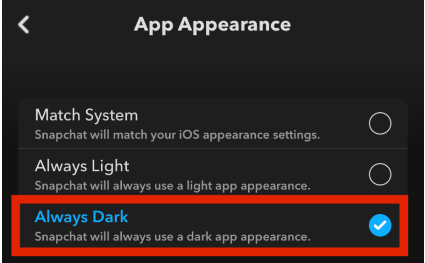
2. Androidis
Tumeda režiimi loomine Androidis on raskem kui iPhone'is. Snapchat pole veel Androidi ametlikku tumedat režiimi välja andnud. See on veel prooviperioodis. Aga see on siiski võimalik. Selleks peate oma Androidi seadetes lubama tumeda režiimi. Järgige allolevaid samme, et saada Androidis Snapchatis tume režiim.
- Selle esimene nõue on see, et peate aktiveerima oma arendaja valiku.
- Alustuseks avage seaded ja valige seadete loendist Ekraan.
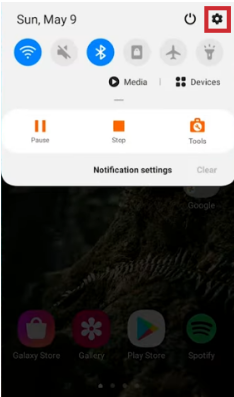
- Järgmine samm on valida tume režiim, mis rakendab musta teema kogu Androidile.
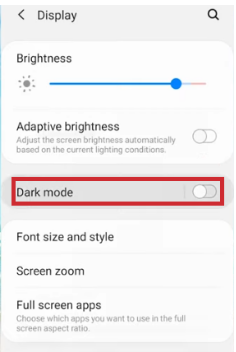
- Seejärel minge tagasi seadetesse ja kerige lehe allossa, kuni näete valikut Teave telefoni kohta.
- Valige Tarkvara teave, seejärel vajutage korduvalt järgunumbrit seitse korda. Arendaja režiim on nüüd lubatud.

- Järgmisena minge jaotisse Seaded ja valige uued arendaja valikud, kus võib olla Force Dark Mode paneel.
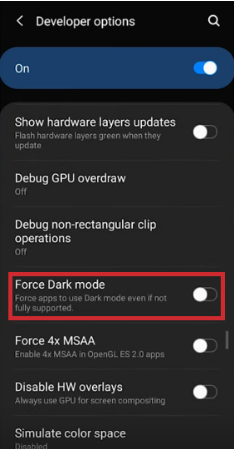
- Kui lülitate selle sisselülitatud seadistusse, töötab Snapchat nüüd tumedas režiimis.
Hankige Snapchati jaoks tume režiim, kasutades kolmanda osapoole rakendust
Teine viis tumeda režiimi saamiseks on kasutada kolmanda osapoole rakendust. Üks selline rakendus on Sinise valguse filter . Kuigi sinise valguse filter ei paku Snapchatile tumedat režiimi, võimaldab see teil reguleerida telefoni ekraanilt tekkivaid karme valgustusi. Sinise valguse filtri tarkvara ei hõlma teie Android-telefoni juurdumist ja toimib selle asemel ekraanikaitsena. Kui soovite Snapchati eredat valgustust hämardada, on see mittepealetükkiv viis seda teha.
Need on kolm peamist viisi, kuidas Snapchatis tumedat režiimi saada. IPhone'i kasutajate jaoks on see üsna lihtne. Androidi kasutajad võivad järgida ülaltoodud pikka meetodit või kasutada kolmanda osapoole rakendust. Milline meetod on teie arvates parim?